Mailmanの初期設定【メールマガジン編】
| Mailmanは多機能メーリングリストソフトですが、既定の設定値では、管理者の余計な手間を招いてしまう場合もあるので、あらかじめ設定を整備する必要があります。本ガイドではMailmanでのメーリングリスト作成が終わった方が、Mailmanでメールマガジン発行をされる際の参考設定をご案内いたします。 |
- 初期設定と概説
- 全体的オプション【メールマガジン編】
- 会員管理【メールマガジン編】
- 普通配送オプション【メールマガジン編】
- プライバシーオプション【メールマガジン編】
- 保存書庫オプション【メールマガジン編】
- 付録
- 登録招待メールのサンプル
1. 初期設定と概説
|
| Mailmanで作成したメーリングリストには、それぞれ ”管理者”(必須)、”司会者”(オプション)、”会員(制限なし)”、”会員(制限つき)”、”非会員”という役割分けをしています。 【設定管理と投稿の検閲】 管理者はメーリングリストの設定変更と、メーリングリストへの投稿の検閲を行うことができます。司会者の役割は限定されていて、投稿の検閲のみ行います。 |
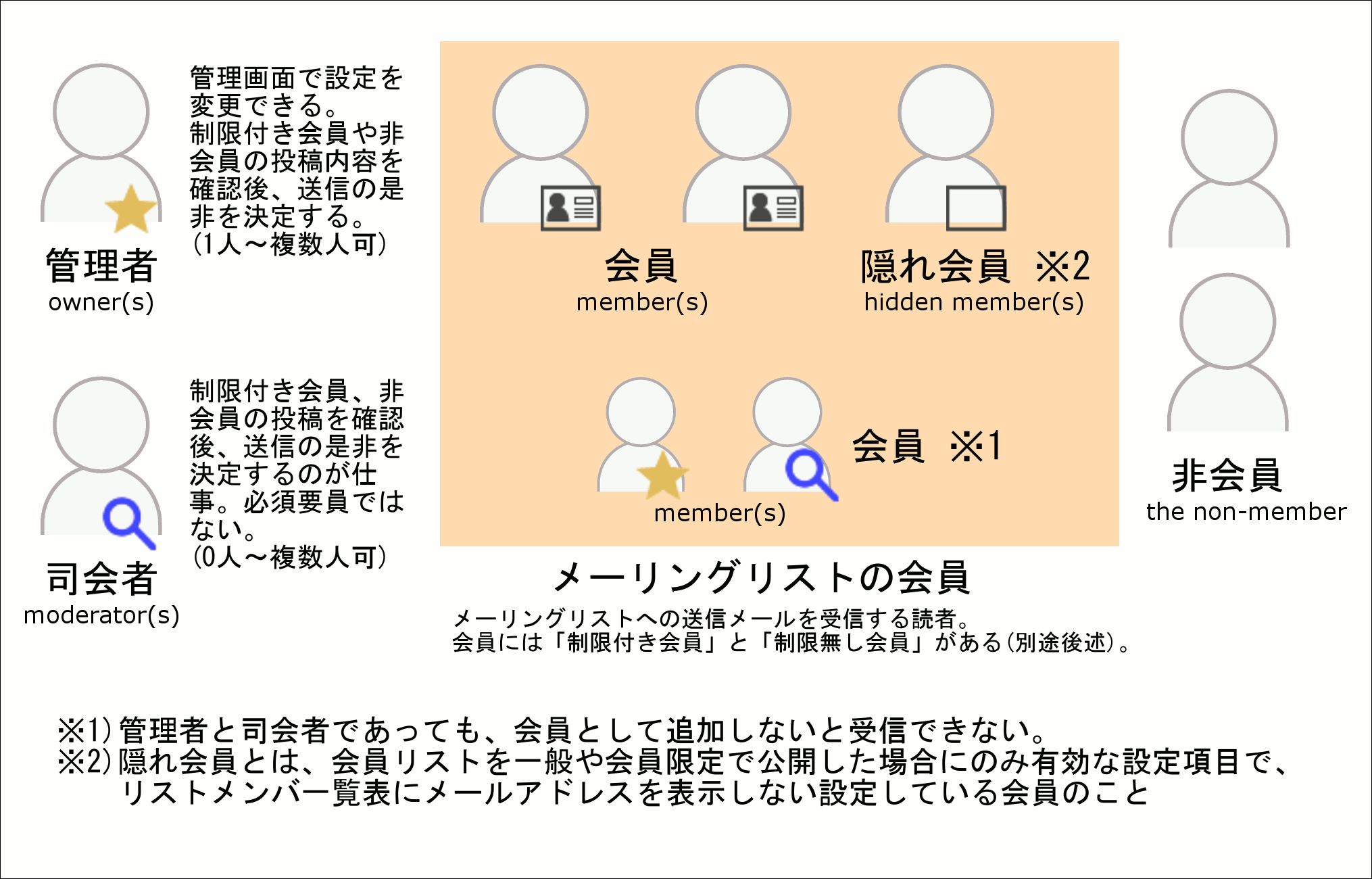 管理者、司会者、会員(隠れ会員)、非会員 |
| 【隠れ会員って何?】 メーリングリストの会員一覧を一般に公開表示、もしくは会員限定で表示させた場合、自分のメールアドレスを知られたくない場合にセットすることができます。メールマガジン等ではリスト一覧を非公開にする場合が多いので、その場合、無視してもよい項目です。 |
|
| 【Mailmanの差出人判定】 メーリングリストへ宛て投稿されたメールに関して、Mailmanは差出人のチェックを行います。 差出人は「会員(制限なし)」「会員(制限つき)」「非会員」で振り分けがされます。会員の制限については「会員管理」の項目で行います。制限なし会員については投稿は無条件で承認されますが、制限つき会員と非会員の投稿を自動でどう処理するかについては「プライバシー>送信者フィルタ」の項目で行います。 既定値では下記のような図式になります。 |
 Mailmanリスト内の送信者の取扱い(既定値) |
|
| 特にメールマガジンで運用する際の設定方法のFAQをまとめました。ご参照ください。 |
2. 全体的設定【メールマガジン編】
|
|
「件名の先頭に付ける語句/subject_prefix」を確認ください。必要なければ空欄にし、ページ下部の「変更を送信する」をクリックしてください。
|
|
| 差出人(From:)アドレスに、投稿者個人のメールアドレスを表示させるか、させないかを決定できます。「メールの送信者を隠して リストのアドレスに置きかえる (From Sender と Reply-To を削除します)/anonymous_list」は既定では「いいえ」になっており、個人のメーラから送った場合、個人のメーラの設定の差出人情報(Fromの欄)がすべて引き継がれます。ただしメールマガジンなどの場合は差出人を隠してメーリングリストアドレスに置き換え、送信することが可能です。 項目を変更した場合は、ページ下部の「変更を送信する」をクリックしてください。 |
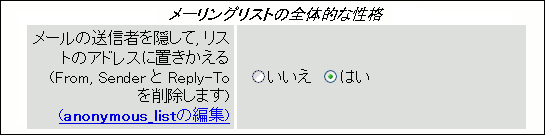 差出人(From:)をメーリングリストのアドレスに置き換える設定例 |
|
| メールメッセージに付与されるヘッダ情報には、件名(Subject:)、差出人(From:)、日付(Date:)、本文(body:)などに加えて、返信先(Reply-To:)というものがあります。特定のメールメッセージへの返信アクションの際、Reply-Toに記載されているメールアドレスを既定の宛先(To:)とするように指定しているメールクライアントでは、メーリングリスト経由で受信したメールに対し「返信」アクションをおこすと、自動で宛先アドレス(To:)にそのアドレスを割り当てます。そもそも「Reply-To」ヘッダを付いていないメッセージの場合は、返信先アドレスには大抵、差出人(From:)のアドレスが割り当てられます。差出人(From:)アドレスについての書き換えは上述にて、メーリングリストアドレスに置き換えることができます。 この項目ではMailmanを通じて送信したメッセージに、Reply-Toヘッダを付けるか否か、そして、付けるとしたら誰が受け取るかを指定します。 項目を変更した場合は、ページ下部の「変更を送信する」をクリックしてください。 |
|
| メールマガジンの運用ではReply-Toヘッダを付けない、という選択肢も有効です。その場合は、「もし Reply-To:ヘッダがメールに付けられていたら それを取り除きますか? もしそうなら Reply-To:ヘッダが Mailman によって付けられたか はじめから付いていたかにかかわらず取り除かれます./first_reply_to」の設定を「はい」に変更します。 項目を変更した場合は、ページ下部の「変更を送信する」をクリックしてください。 |
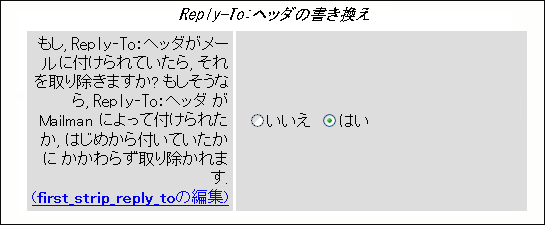 Reply-To:ヘッダを取り除く設定例 |
|
|
| 「パスワード備忘通知を直接会員に送らず、”-owner”宛に送ります/umbrella_list」の設定は既定では「いいえ」になっていますが、メールマガジン会員がMailman上で設定を管理することを想定していない場合は、「はい」を選択してください。するとパスワード備忘通知は管理者宛に届きます。 項目を変更した場合は、ページ下部の「変更を送信する」をクリックしてください。 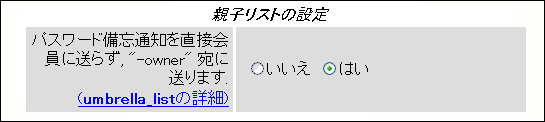
|
|
| ここでは歓迎メール、お別れメール、パスワード備忘通知などの通知設定を変更します。 |
|
| 既定値では「はい」になっています。必要なければ「いいえ」に変更します。 項目を変更した場合は、ページ下部の「変更を送信する」をクリックしてください。 お別れメールについては次項で解説します。また、歓迎メールの既定内容を変更したい場合、上部ナビゲーションの「公開 HTML ページとテキストファイルを編集する」>「リスト総合案内ページ」より編集ページにアクセスください。 http://lists.(ご契約ドメイン名)/mailman/edithtml/(リスト名)/subscribeack.txt 
|
|
| 既定値では「はい」になっています。必要なければ「いいえ」に変更します。 項目を変更した場合は、ページ下部の「変更を送信する」をクリックしてください。 
|
|
|
「投稿記事に List-Post: ヘッダを必要としますか?/include_list_post_header」の値は「はい」が既定ですが、メールマガジンとしての利用の場合は、アナウンス専用で、通常メーリングリストへの投稿を制限する場合が多いので、このヘッダが誤解を招く場合もあります。このヘッダを取り除きたい場合は「いいえ」にし「変更を送信する」をクリックします。 (この設定は他の List-*:ヘッダに影響しません。)
項目を変更した場合は、ページ下部の「変更を送信する」をクリックしてください。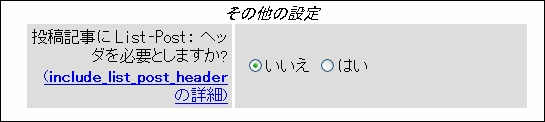
|
3. 初期設定と概説
| 会員管理のページでは会員検索、会員一括登録・退会を行うことができます。 |
|
|
|
会員のメールアドレス検索は「会員管理」のページで行うことができます。 http://lists.(契約ドメイン名)/mailman/admin/(メーリングリスト名)/members または http://lists.(契約ドメイン名)/mailman/admin/(メーリングリスト名)/members/list が対象URLです。 |
|
|
会員管理ページ http://lists.(契約ドメイン名)/mailman/admin/(メーリングリスト名)/members または http://lists.(契約ドメイン名)/mailman/admin/(メーリングリスト名)/members/list の上部ではユーザごとに設定を変更することができます。 一方、制限つき、制限なしの切り替えを一度に全ユーザに対して行いたい場合は、ページ下部の、「全員の制限(モデレーションフラグ)をセットする(隠れ会員を含む)」で行います。項目は既定値「オフ」(制限なし)になっていますが、制限つきにしたい場合は、「オン」に変更して「セット」ボタンを押します。 すると、上部の会員リストの「制限」の項目のチェックボックスがすべてONになった状態になります。 |
 会員管理(下部)、制限の付与のセット項目 |
|
| 一括登録のインターフェイスです。アドレス入力欄以外に、設定確認を項目は下記です。 これらのアドレスをすぐに登録しますか?それとも招待しますか? 「入会を申し込む/Subscribe」:既定値です。一括登録しようとするメールアドレスに連絡することなく、メーリングリストに即時追加します。 「招待/Invite」:一括登録しようとするメールアドレスに対して、メーリングリストへの招待メールを送りたい場合はこちらを選択してください。 新入会員に歓迎メールを出しますか? 「いいえ」:新規会員になったメールアドレス宛に歓迎メールを送信しないオプションです。 「はい」:既定値です。正式登録された際、会員になったメールアドレス宛に歓迎メールが送信されます。 リスト管理者に新規入会を通知しますか? 「いいえ」:既定値です。この作業で会員が登録されても管理者には通知されません。 「はい」:こちらを選択するとリスト管理者は、各メールアドレス正式登録の際に、メールを受信します。 1行に1アドレスを入力…/…またはアップロードするファイルを指定してください アドレス入力欄にメールアドレスを入力します。 テキストファイルでローカルPC側のリストファイルアップロードしてリストを読み込むこともできます。 設定を確認し、必要情報を入力したら「変更を送信する」ボタンを押します。 |
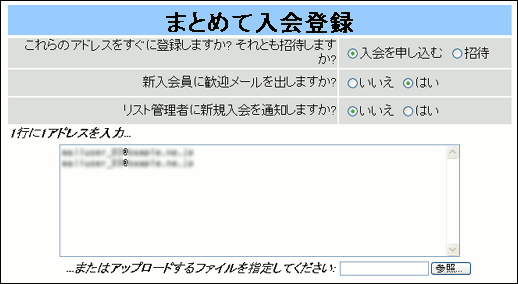 まとめて入会処理の設定画面 |
|
| 一括会員削除(退会)処理用のインターフェイスです。アドレス入力以外には下記の設定項目があります。 退会手続きの確認通知を退会会員宛に送りますか? 「いいえ」:既定値です。会員の承認作業を経ることなく、会員アドレスをリストから削除します。 「はい」:会員自身に退会承認用のメールが送信されます。会員自身が承認をすることで、リストから退会が可能です。 リスト管理者に通知しますか? 「はい」:こちらを選択するとリスト管理者は、各メールアドレス正式退会の際に、メールを受信します。 「いいえ」:既定値です。この作業で会員が削除されても管理者には通知されません。 1行に1アドレスを入力…/…またはアップロードするファイルを指定してください アドレス入力欄にメールアドレスを入力します。 テキストファイルでローカルPC側のリストファイルアップロードしてリストを読み込むこともできます。 設定を確認し、必要情報を入力したら「変更を送信する」ボタンを押します。 |
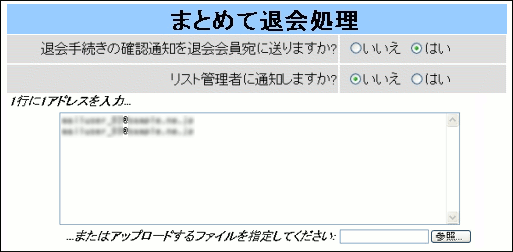 まとめて退会処理の画面 この例では特に既定値を変更していません。 |
4. 普通配送オプション
| 「普通配送オプション」では「まとめ読みオプションを指定しなかったときの配送」についての定義を行います。 |
|
| まとめ読みでない通常の配信の際、付与されるフッタの指定です。既定では特定の置換文字列を用いた下記のようなフッタ指定になっています。 _______________________________________________ %(real_name)s mailing list %(real_name)s@%(host_name)s %(web_page_url)slistinfo%(cgiext)s/%(_internal_name)s メールフッタに何も記載したくない場合は空欄にします。特定のフッターを自動付与したい場合は、変更し、「変更を送信する」ボタンを押してください。 |
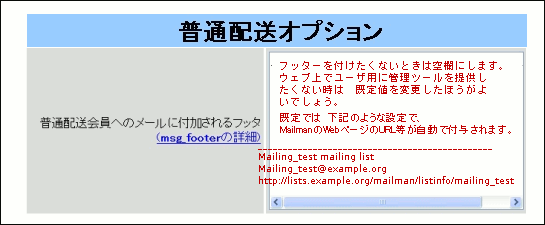 |
5. プライバシーオプション
|
|
| 定値ではリスト情報は一般に公開し、下記のウェブサイト上のアップされます http://lists.(契約ドメイン名)/mailman/listinfo/ このページにはサーバ上に登録されているメーリングリスト名が閲覧できるようになっています。 そのページに掲載されているメーリングリスト名のリンクをたどると、そのメーリングリストへの登録、退会用のウェブフォームや管理者のメールアドレスなどが掲載されます。 listinfoのページに、メーリングリスト名を掲載したくない場合は、Mailmanの各メーリングリスト管理画面の 「プライバシー・オプション/Privacy options」 >「入会規則/Subscription rules」 をクリックします。実際は http://lists.(ドメイン名)/mailman/admin/(作成したリスト名)/privacy にアクセスしています。 「このマシンでどんなリストがあるか聞かれた時に広告しますか?/advertisedの編集」の値を「いいえ/No」を選択し、「変更を送信する」ボタンを押してください。 |
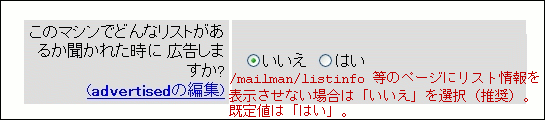 広告表示をしない設定例 |
| 上記の設定を施すと、 http://lists.(契約ドメイン名)/mailman/listinfo/ のページにはリスト名のリンクが表示されなくなりますが http://lists.(契約ドメイン名)/mailman/listinfo/[メーリングリスト名] に直接アクセスすると、依然としてメーリングリストの情報が公開されます。 この内容文を編集したい場合は、上部ナビゲーションの「公開 HTML ページとテキストファイルを編集する」>「リスト総合案内ページ」より編集ページにアクセスください。 |
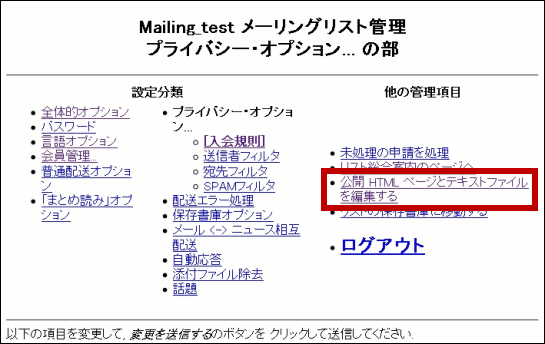 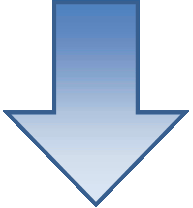 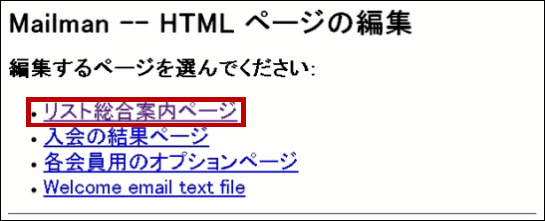 http://lists.(契約ドメイン名)/mailman/edithtml/(リスト名)/ 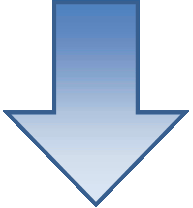
|
| HTML文書を編集します。ページを空白にしたい場合はすべての記述を消してしまうと、エラーになります。半角スペースの入力のみ等であれば更新も可能です。ただし、このページの変更方法、記述方式につきましてもサポート対象外ですので、ご本人様でご確認後、更新するようにお願いいたします。 |
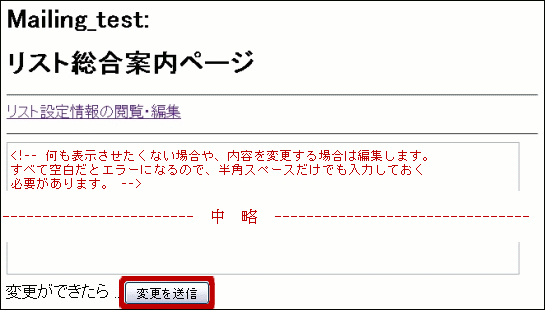 http://lists.(契約ドメイン名)/mailman/edithtml/(リスト名)/listinfo.html |
|
| ここでは会員リストの公開・非公開(管理者のみ閲覧可)・制限つき公開(リストメンバのみ)の選択ができます。既定値では「リスト会員」となっています。 リスト閲覧権限を管理者に絞りたい場合は、「リスト管理者のみ」に変更し、「変更を送信する」ボタンを押します。 |
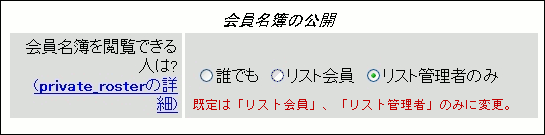 |
|
|
| 「プライバシー・オプション/Privacy options>送信者フィルタ/Sender filters」では「制限つき会員」についてのアクションを指定します。 http://lists.(ドメイン名)/mailman/admin/(メーリングリスト名)/privacy/sender が対象URLです。 会員の投稿に関して、制約を設けたい場合は、「新しく登録する会員のデフォルトを制限つき会員にしますか(default_member_moderation)」では「いいえ」に変更します。またポリシーによりますが、「制限つき会員から投稿があったときの動作/member_moderation_action」の項目を確認し、設定します。 |
|
| この設定は、投稿運営ポリシーによって異なります。 上述の「会員管理」で、すべての会員を「制限つき会員」としてセットしていた場合に、この設定を「拒否」「破棄」とした場合、たとえ、会員である管理者がメーリングリスト宛にメールを送信しても、メールが送信できないことになります。 また、メールマガジンの送信の直前に、指定の差出人会員のみ、「会員管理」ページにて制限フラグをはずして、メール送信後は制限つきに戻す、というような運営スタイルであれば、「拒否」または「破棄」にしておく、という運営も可能です。(※制限なし会員を常時設定しておくとはおすすめはしません。なぜなら、制限なし会員のメールアドレスが外部に漏れてしまった場合差出人偽装による送信も可能になるからです。) 既定の「保留」のままにしておく場合、制限つき会員の投稿は、一旦管理者、もしくは司会者の検閲を受けてから、送信の是非が決定されます。 設定を変更した場合は、「変更を送信する」ボタンを押します。 |
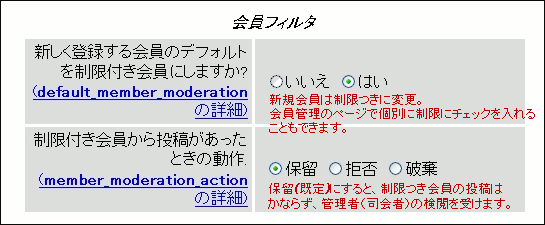 |
|
| 非会員からメーリングリスト宛にメールが来た場合のアクションについては、「プライバシー・オプション/Privacy options>送信者フィルタ/Sender filters」、「非会員フィルタ」で設定します。 http://lists.(ドメイン名)/mailman/admin/(メーリングリスト名)/privacy/sender 「動作が定義されていない非会員からの投稿に対する動作/generic_nonmember_action」の項目は既定値は「保留」になっています。 もし、会員以外からの投稿があった場合は「破棄」を選択します。 |
|
| 変更したら「変更を送信する」ボタンを押します。 |
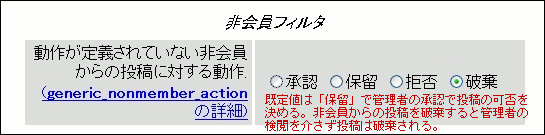 |
6. 保存書庫オプション
| まず、保存書庫を作成するか、しないかを設定する必要があります。 メーリングリストの投稿内容を、一般に公開したいのであれば「保存書庫を作成しますか?」を「はい」とし次項目を「公開」とする設定は有効になります。その場合、公開URLは http://lists.(ドメイン名)/pipermail/(メーリングリスト名)/ となります。 一方会員のみに保存書庫公開するというオプションも選べますが、大量のユーザが管理画面にアクセスすることになりますので、保存書庫を一般公開するか、そもそも作成しない、という選択が多量の会員を抱えるメールマガジンでは妥当であるかもしれません。 下記では保存書庫自体を作成しない設定例です。 |
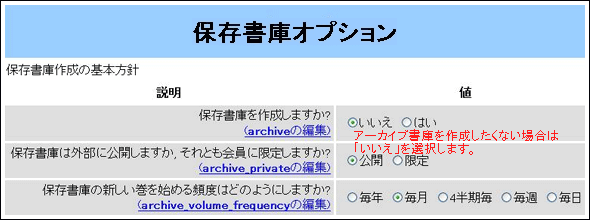 保存書庫を作成しない例 |
|
| 変更したら「変更を送信する」ボタンを押します。 |
|
|
| メーリングリストに新規会員を一括登録(”まとめて入会登録”参照のこと)する際に「これらのアドレスをすぐに登録しますか?それとも招待しますか?」の項目で「招待/Invite」を選択した場合、追加予定の未登録ユーザに対して送信されるのは下記のようなメールです。 |
 リストへの招待、登録確認メール |

 Mailmanリスト内の役割図
Mailmanリスト内の役割図 全体的オプション:メーリングリストの全体的な性格
全体的オプション:メーリングリストの全体的な性格








